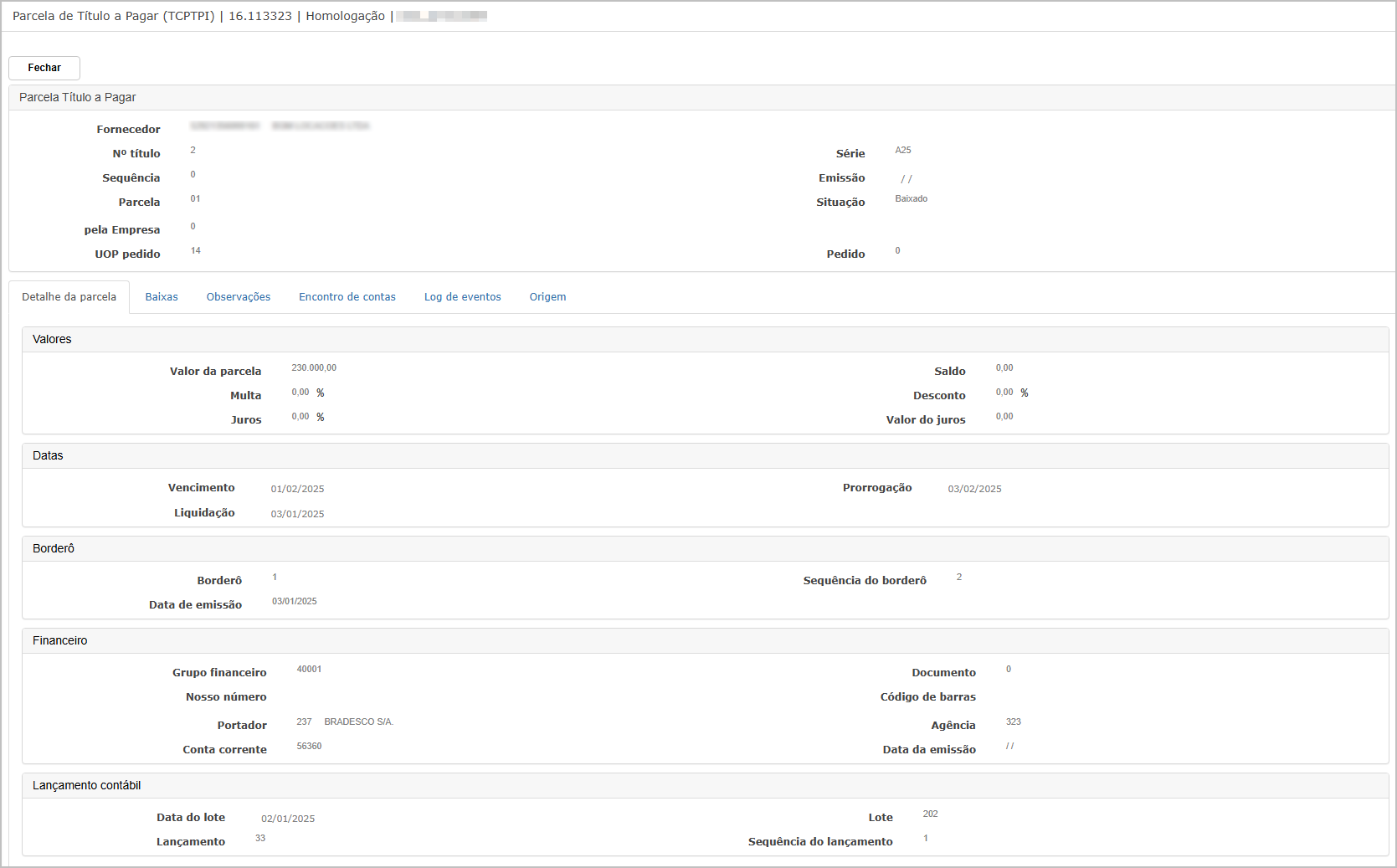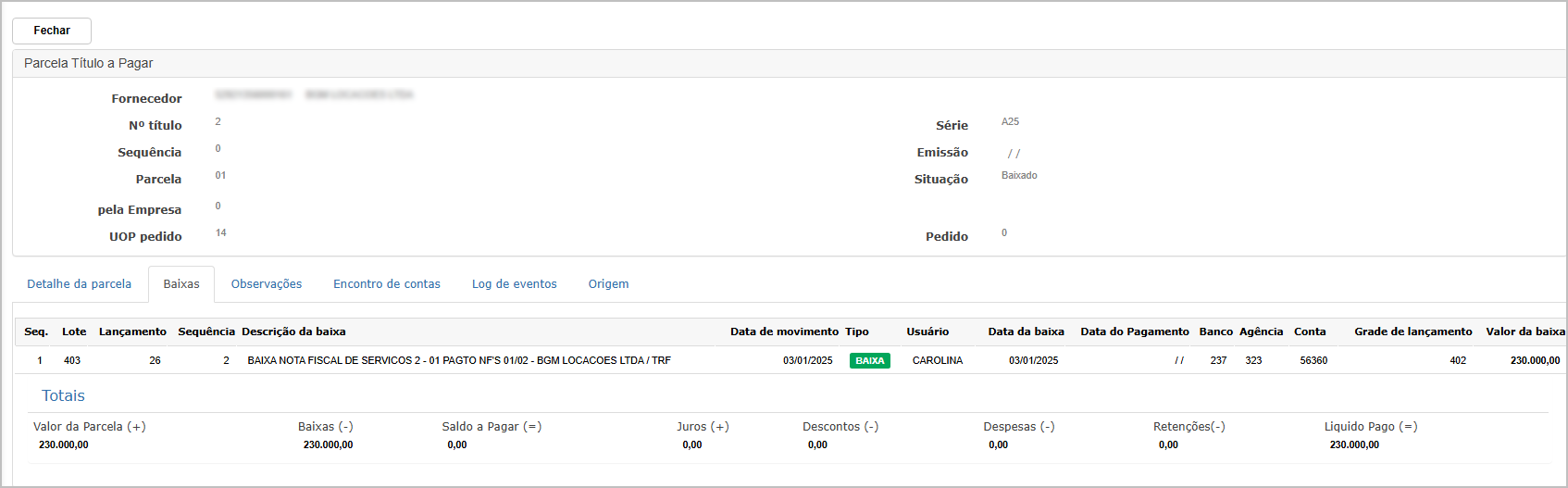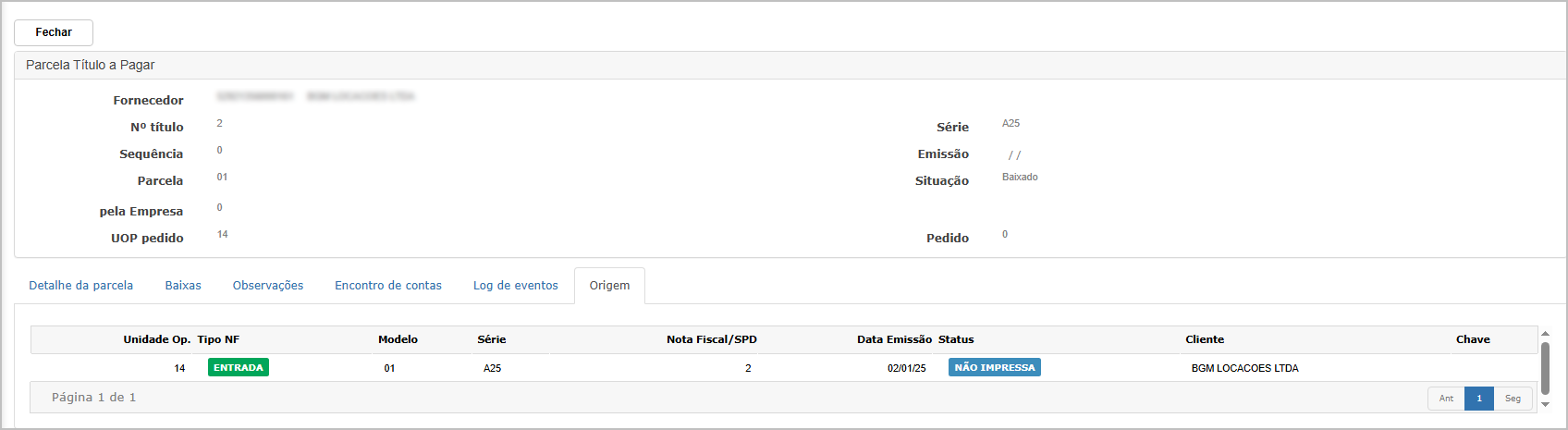Títulos
1. Pagos no período.
A funcionalidade Títulos Pagos no Período permite a visualização e exportação da relação de todos os títulos quitados dentro de um intervalo de datas especificado. A ferramenta é essencial para o controle financeiro e auditoria, fornecendo dados detalhados como fornecedor, número do título, valor pago, data de vencimento, data de pagamento e status de baixa.
Além da visualização na tela, é possível acessar detalhes do título e exportar os dados em formato PDF ou Excel, por meio do dashboard de relatórios.
Tela Principal
Na tela principal, o usuário pode informar os seguintes filtros:
-
Data de Baixa (campo obrigatório)
-
Portador
-
Fornecedor
-
Tipo de título
-
Grupo
Após preencher os filtros, clique em Pesquisar para exibir os títulos pagos no período informado. A listagem inclui colunas com o fornecedor, número e série do título, valor, saldo, data de pagamento e vencimento, entre outros.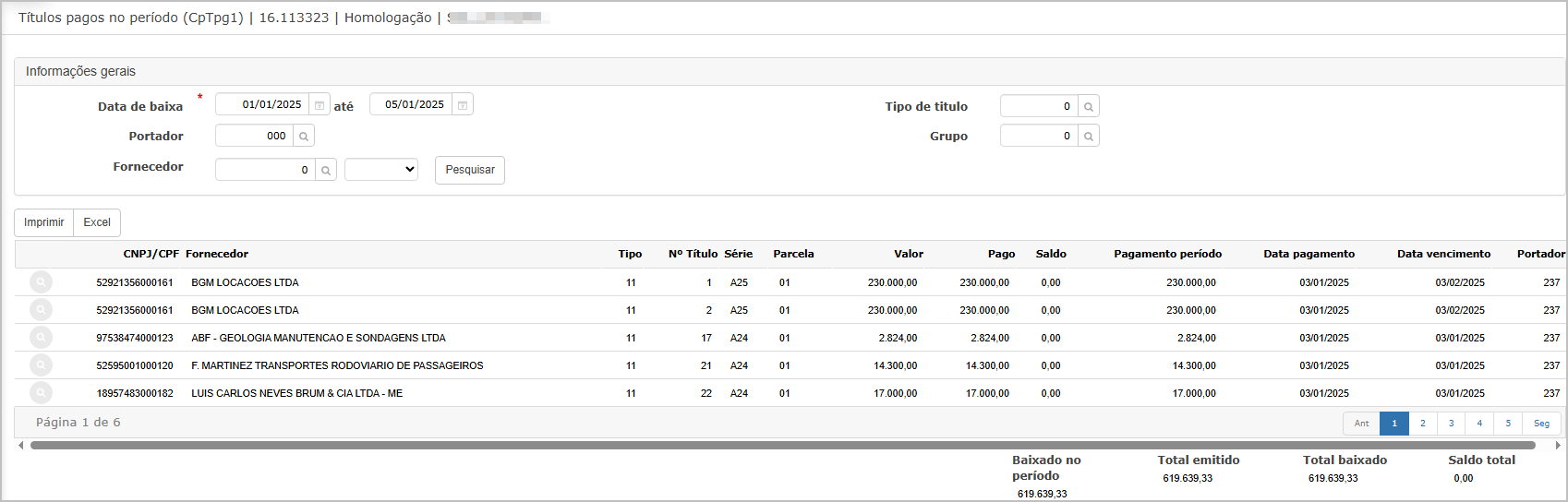
Consulta do Título
Ao clicar no ícone de lupa ao lado de um título, o sistema abre uma tela com todos os detalhes da parcela quitada, incluindo:
-
Valores (parcela, juros, desconto, saldo)
-
Datas de vencimento e liquidação
-
Dados do borderô e portador
-
Informações de lançamento contábil
Aba Detalhes da Parcela
Apresenta os dados principais da parcela selecionada, organizados em seções:
-
Valores:
-
Valor da parcela, saldo, descontos, juros, multas e valor líquido pago.
-
-
Datas:
-
Vencimento, liquidação e prorrogação (se houver).
-
-
Borderô:
-
Número do borderô e data de emissão.
-
-
Financeiro:
-
Grupo financeiro, número do documento, portador, conta-corrente, agência e data de emissão do boleto ou TED.
-
-
Lançamento contábil:
-
Data e número do lote, número do lançamento e sequência contábil.
-
Aba Baixas
Mostra todas as movimentações de baixa da parcela, com informações como:
-
Lote, lançamento, sequência
-
Descrição da baixa
-
Data do movimento, tipo, usuário e data da baixa
-
Banco, agência, conta e valor da baixa
-
Totais consolidados:
-
Valor da parcela
-
Baixas
-
Saldo a pagar
-
Juros, descontos, despesas, retenções e valor líquido pago
-
Aba Observações
Exibe registros de observações manuais ou sistêmicas relacionadas à parcela, com:
-
Data da observação
-
Conteúdo da observação
-
Usuário que registrou
Obs.: Caso não haja observações lançadas, a aba será exibida em branco.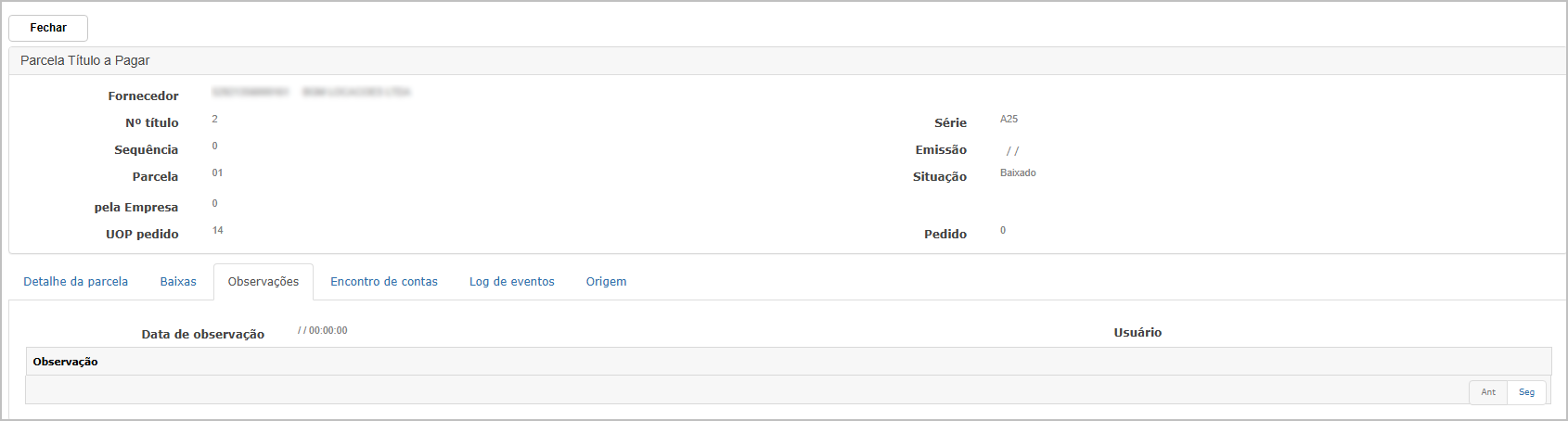
Aba Encontro de Contas
Relaciona eventuais compensações de valores entre títulos a pagar e a receber. Mostra:
-
Tipo de encontro
-
Descrição
-
Dados do título envolvido (número, série, parcela, sequência)
-
Número do documento
-
Valor compensado
Se a parcela não estiver envolvida em encontros de contas, o total será 0 e não haverá registros listados.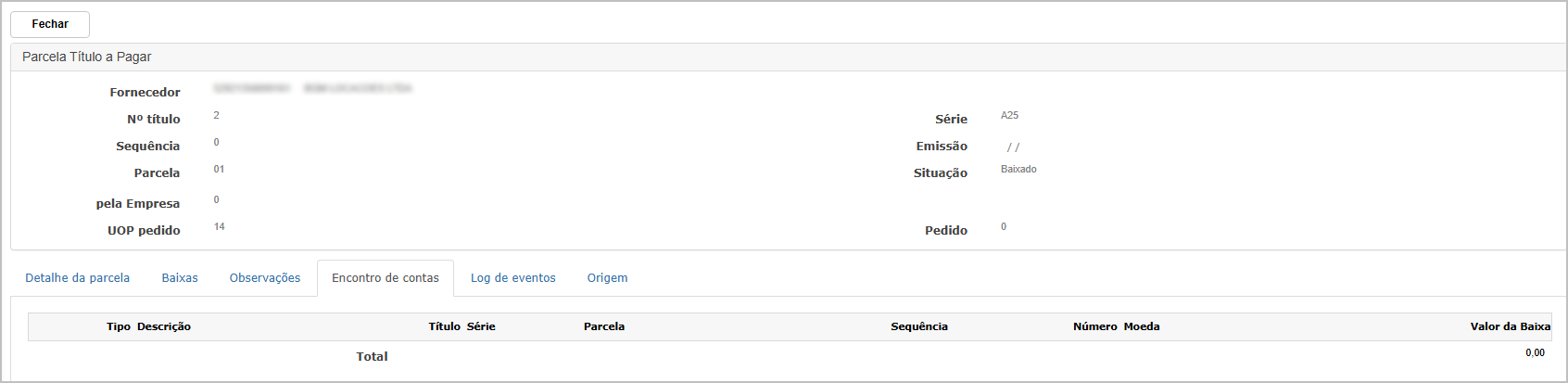
Aba Log de Eventos
Exibe o histórico de ações realizadas sobre a parcela:
-
Tipo da ação
-
Número do título, série, parcela
-
Vencimento
-
Portador, agência, conta-corrente
-
Data/hora do log
-
Grupo financeiro
-
Usuário responsável pela ação
Essa aba é fundamental para rastreabilidade e auditoria.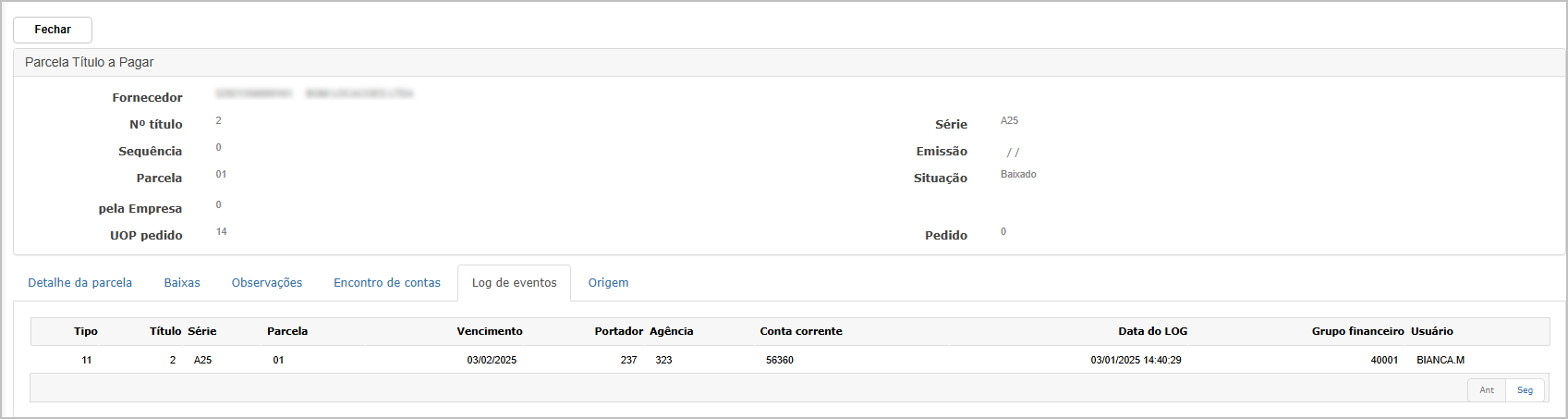
Aba Origem
Apresenta a origem da parcela em relação à nota fiscal ou documento de entrada. Mostra:
-
Unidade operativa, tipo de nota fiscal, modelo, série
-
Número da nota/SPD
-
Data de emissão e status (ex.: “Não Impressa”)
-
Cliente ou fornecedor vinculado
-
Chave da nota (quando aplicável)
Geração de Relatório
Ao clicar em Imprimir ou Excel, o sistema redireciona o usuário ao Dashboard de Relatórios (imagem 3), onde é possível visualizar os relatórios gerados para download, com filtros de data e status do processo.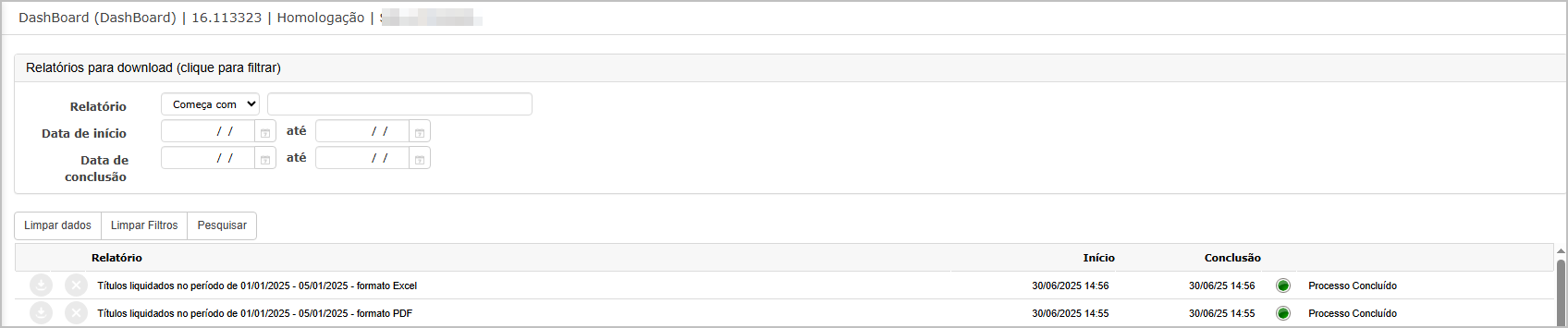
Relatório Gerado em PDF
A opção Imprimir gera um relatório detalhado em formato PDF, listando todos os títulos pagos por data de pagamento. O relatório inclui título, fornecedor, valor, lote e status da baixa, entre outros dados.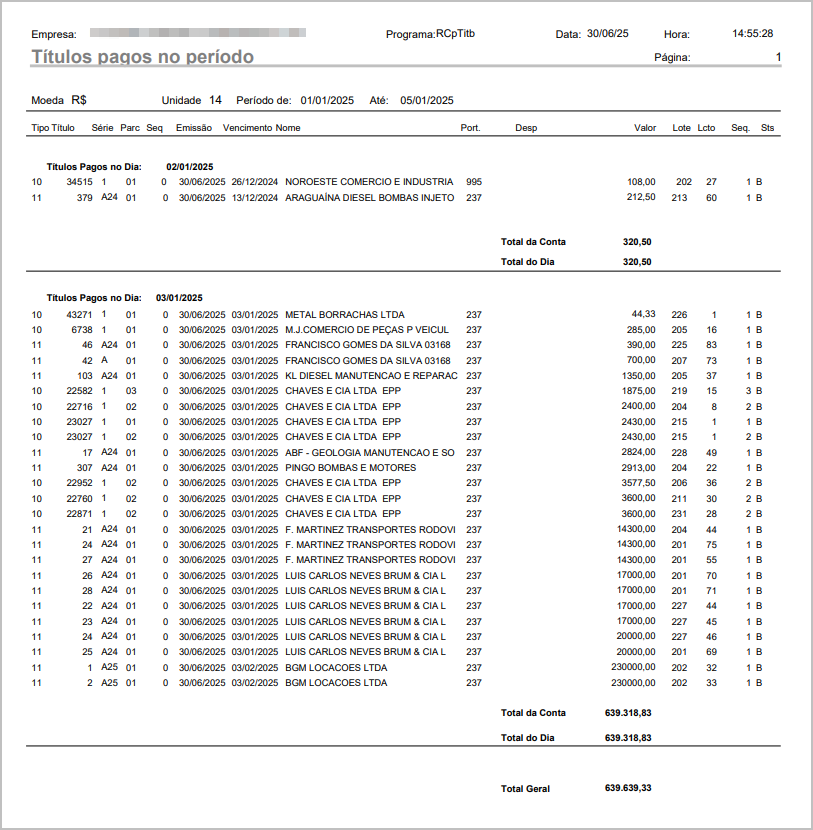
Relatório Gerado em Excel
A opção Excel gera um relatório no formato XLSX, estruturado em colunas e com os mesmos dados do PDF, facilitando o tratamento e análise em planilhas.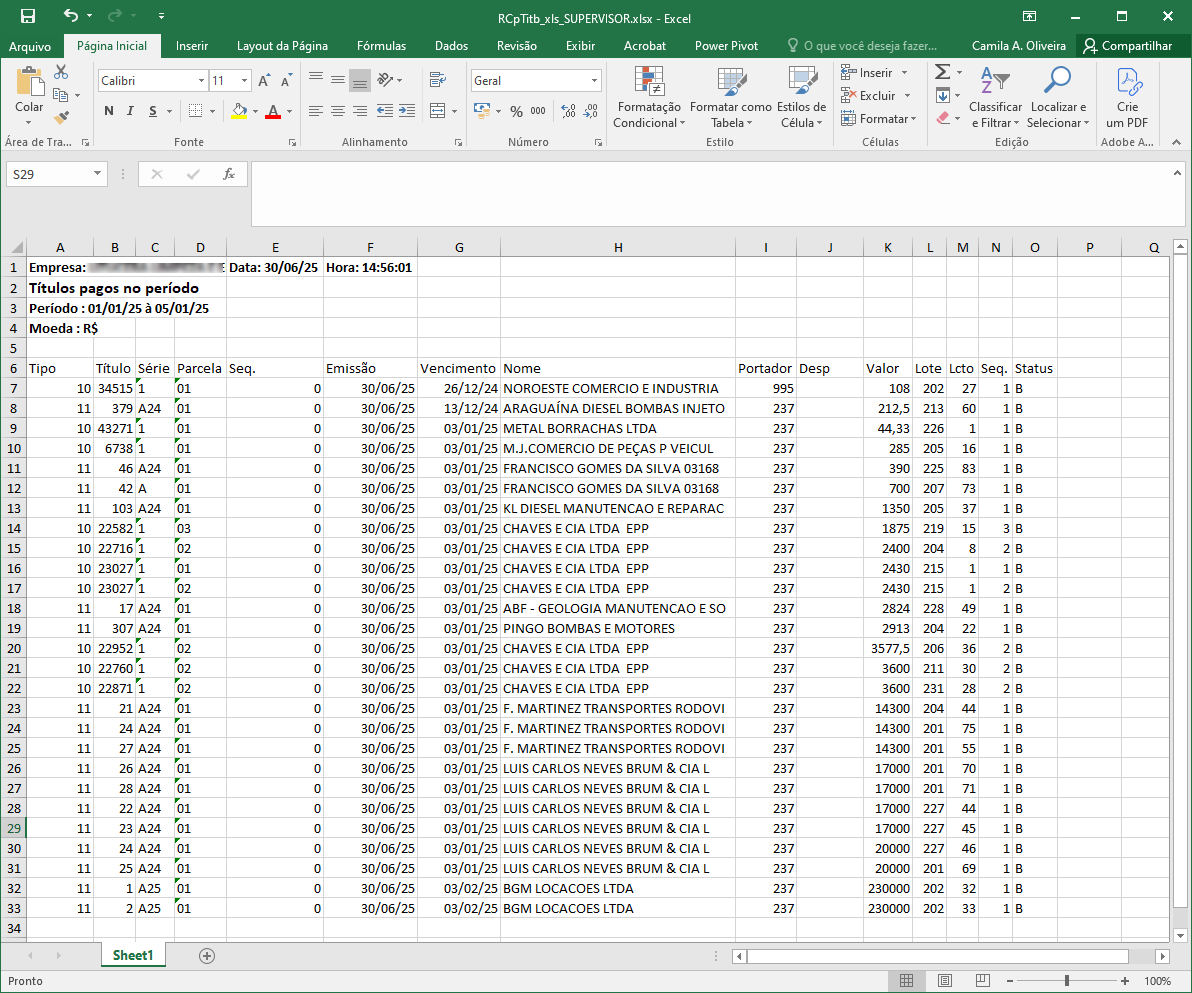
Ações e Configurações
-
Filtrar: Utilize os campos para delimitar o período e fornecedores específicos.
-
Visualizar Detalhes: Clique na lupa para acessar a tela com todos os dados do título pago.
-
Imprimir/Exportar:
-
Clique em Imprimir para gerar o relatório em PDF.
-
Clique em Excel para gerar a planilha.
-
-
Baixar Arquivos: Acesse o Dashboard para realizar o download dos relatórios.
2. A vencer no período.
Em construção.

ATENÇÃO: As informações neste documento são meramente ilustrativas e utilizadas apenas para fins de teste.